Android Studioが出てから結構経つけど、まだβですね。
βじゃなくなったら入れて見ようと思ってたんだけど、まだ時間かかりそうだしインストールしてみることにしました。
Android StudioがβじゃなくなったらGoogleもAndroid Studioに力入れそうな気もしたし、慣れるなら早いうちの方がいいかなと。
普段はEclipse ADT bundleの奴を日本語化して使っています。
これがしょっちゅうおかしなことになったりする。(たぶん知識ないだけ)
せっかくインストールしたので、メモを残しておきたいと思います。
Android Studioのインストール手順
ダウンロード
Android DevelopersからAndroid Studioをダウンロードします。
開発 > ツール > Android Studio
を開くと、Download Android Studio Beta v0.8.6 with the Android SDK for Windows
って言うボタンがあるのでそこからダウンロード。
JDKのインストール
JDKのインストールが必要です。普段eclipseで開発をしていて既にインストール済みなので省略。
ダウンロードはOracleのサイトから。
※JAVA_HOMEの環境変数必要
Android Studioのインストール
ダウンロードしたファイルを実行してインストールします。
最初の画面はNextで
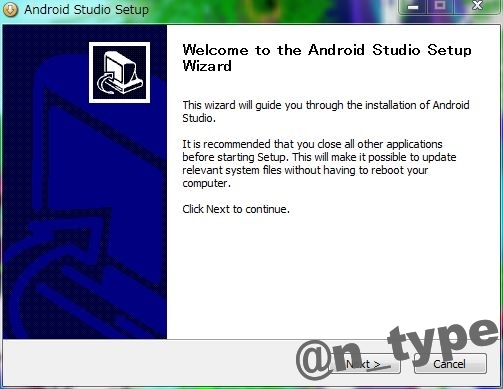
次の画面は他のソフトでも良くみる選択です。コンピューターを使うすべてのユーザーが利用か今のユーザーのみが利用するかの選択。好きな方で。
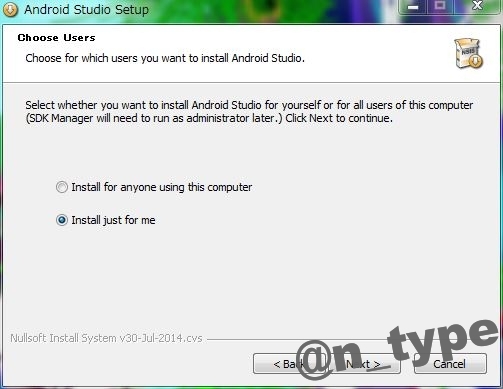
インストール先を決めます。(※後で記述しますがこのインストール先では日本語化する時にエラーになりました)
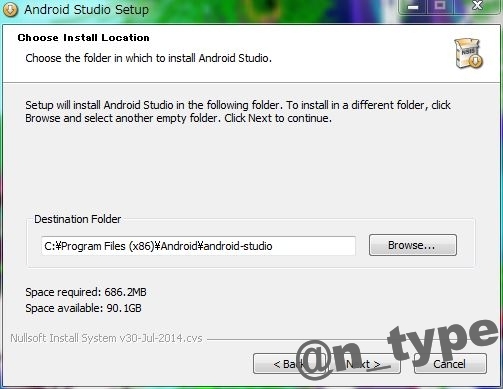
スタートメニューに登録しますな奴。そのままInstallで良いかと。
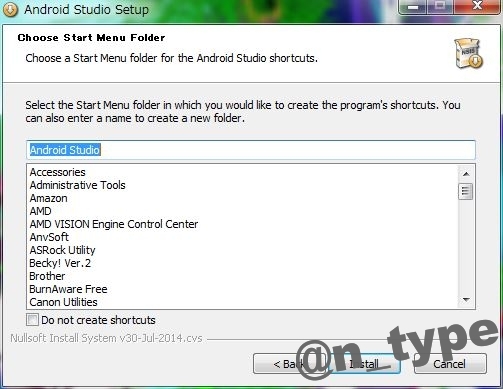
インストールが始まるので待ちます。
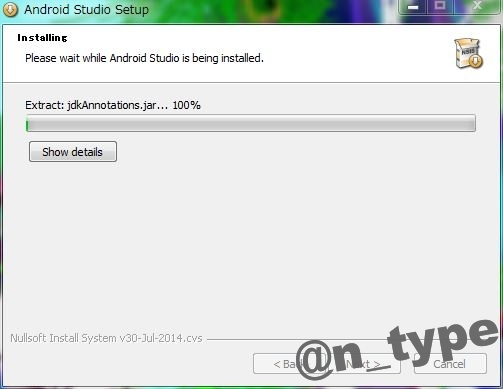
インストールが終った画面で、finishボタンを押してインストール終了
Android Studioを起動
起動するとスプラッシュが表示されて、しばらく待ちます。

初回起動時はComplete Installationって言うのが出てくるけど、そのままOKにしました。
たぶん設定の引継ぎがどうたらこうたらな奴。
動きました。
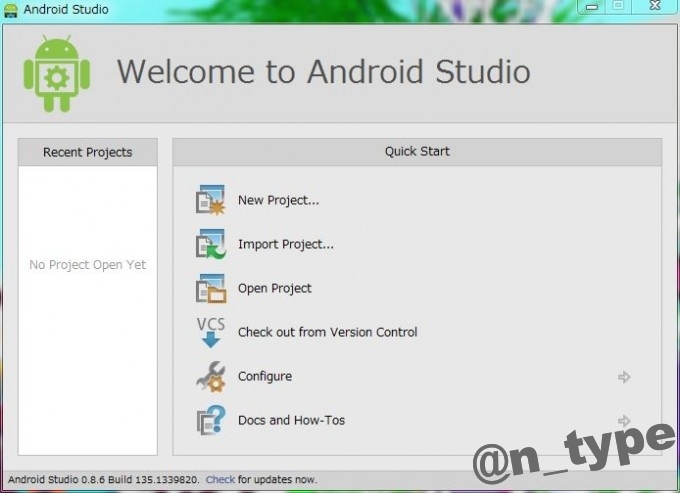
けど、英語わからないよ。
Android Studioの日本語化
日本語化について調べると、pleiades プラグインを入れたら良いみたい。eclipseと一緒なのか。
pleiades プラグインをダウンロード
Pleiades – Eclipse プラグイン日本語化プラグインから、プラグインだけをダウンロードしてきます。
とりあえず最新版にしておきました。
プラグインを適用する
ダウンロードしてきた圧縮ファイルを解凍。
解凍したフォルダ内のpluginsフォルダに入っている、jp.sourceforge.mergedoc.pleiadesフォルダをコピーして、Android Studioをインストールしたフォルダにあるpluginsフォルダに入れます。
binフォルダにあるstudio64.exe.vmoptionsの最後に
-javaagent:../plugins/jp.sourceforge.mergedoc.pleiades/pleiades.jar
を追加する。(32bit環境はstudio.exe.vmoptions)
再度起動して、Configureから設定を開く。
IDE SettingsのAppearanceをクリックして、Override default fonts by (not recommended):にチェックを入れる。
フォントはメイリオ、サイズは12にデフォルトでなっていたのでそのままにしておきました。
はじめてプロジェクトを作ったりするとセキュリティ警告がでるのでアクセス許可にします。
※C:\Program Files (x86)\Android\android-studioにAndroid Studioをインストールしてプラグインを適用するとエラーで起動できなくなりましたので、違う場所にインストールしないとダメなようです。
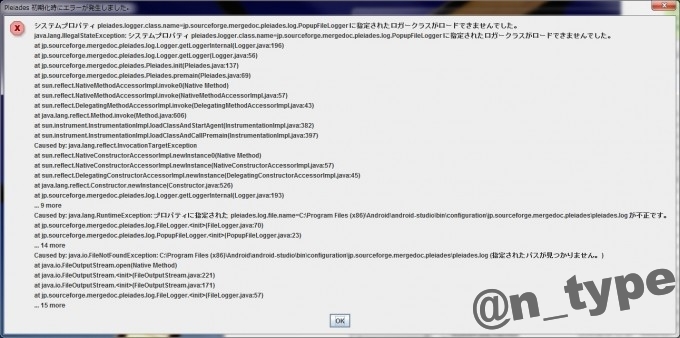
Android Studioインストール時のゴミ
インストール終了後、Dドライブにゴミがたくさん出来ていました。消しても問題ないので削除。
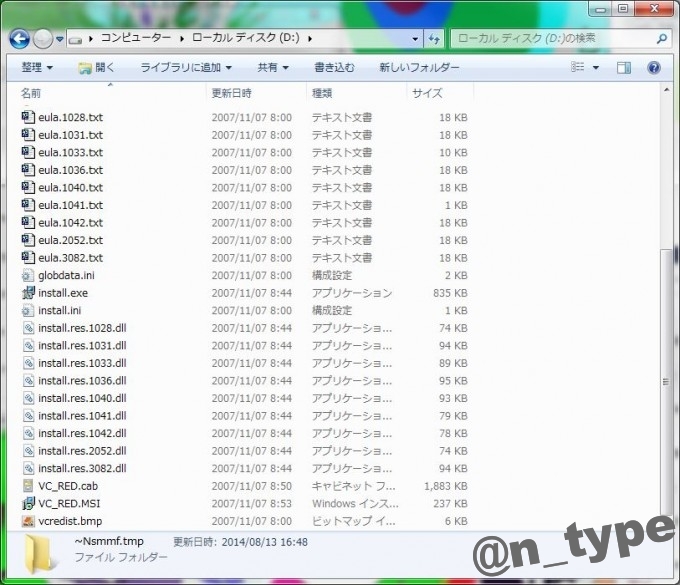
まだ触ってみていないので、やらないといけないこととかまだあったらまたブログで書きます。
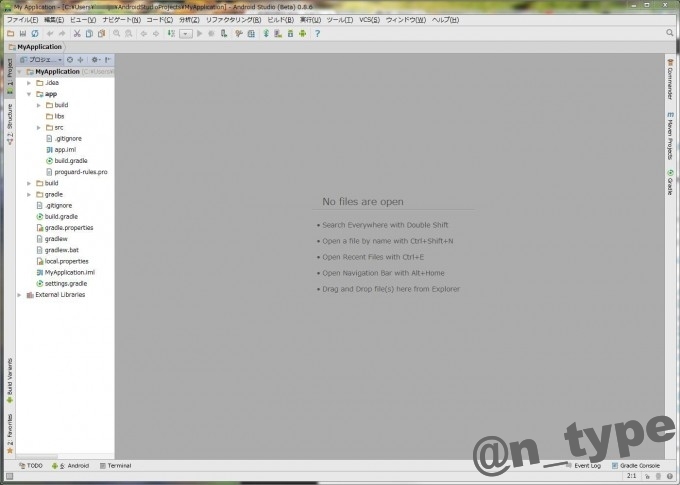
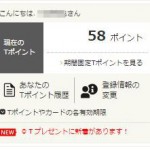

コメント